计算机网络基础实验报告.doc
计算机网络实验报告(Ping命令)
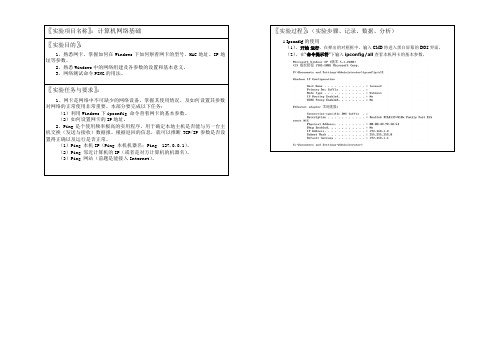
〖实验项目名称〗:计算机网络基础〖实验目的〗:1、熟悉网卡、掌握如何在Windows下如何察看网卡的型号、MAC地址、IP地址等参数。
2、熟悉Windows中的网络组建及各参数的设置和基本意义。
3、网络测试命令PING的用法。
〖实验任务与要求〗:1、网卡是网络中不可缺少的网络设备,掌握其使用情况,及如何设置其参数对网络的正常使用非常重要。
本部分要完成以下任务:(1)利用Windows下ipconfig 命令查看网卡的基本参数。
(2)如何设置网卡的IP地址。
2、Ping是个使用频率极高的实用程序,用于确定本地主机是否能与另一台主机交换(发送与接收)数据报。
根据返回的信息,就可以推断TCP/IP参数是否设置得正确以及运行是否正常。
(1)Ping 本机IP(Ping 本机机器名;Ping 127.0.0.1)。
(2)Ping 邻近计算机的IP(或者是对方计算机的机器名)。
(3)Ping 网站(前题是能接入Internet)。
〖实验过程〗:(实验步骤、记录、数据、分析)1.Ipconfig的使用(1)、开始-运行,在弹出的对框框中,输入CMD将进入黑白屏幕的DOS界面。
(2)、在“命令提示符”下输入ipconfig/all查看本机网卡的基本参数。
(2)利用“网上邻居”修改网络参数。
(3)PING命令的使用ping 127.0.0.1ping 本机IPping localhostping 局域网内其他IP PING命令参数:-n:发送count指定的ECHO数据包数,通过这个命令可以自己定义发送的个数,对衡量网络速度很有帮助。
能够测试发送数据包的返回平均时间,及时间的快慢程度。
默认值为 4。
-r:在“记录路由”字段中记录传出和返回数据包的路由。
通常情况下,发送的数据包是通过一系列路由才到达目标地址的,通过此参数可以设定,想探测经过路由的个数。
限定能跟踪到9个路由。
一般情况下,通过ping目标地址,可让对方返回TTL值的大小,通过TTL值可以粗略判断目标主机的系统类型是Windows还是UNIX/Linux,一般情况下Windows系统返回的TTL值在100-130之间,而UNIX/Linux系统返回的TTL值在240-255之间。
计算机网络实验报告(6篇)

计算机网络实验报告(6篇)计算机网络实验报告(通用6篇)计算机网络实验报告篇1一、实验目的1、熟悉微机的各个部件;2、掌握将各个部件组装成一台主机的方法和步骤;3、掌握每个部件的安装方法;4、了解微型计算机系统的基本配置;5、熟悉并掌握DOS操作系统的使用;6、掌握文件、目录、路径等概念;7、掌握常用虚拟机软件的安装和使用;8、熟悉并掌握虚拟机上WINDOWS操作系统的安装方法及使用;9、掌握使用启动U盘的制作和U盘安装windows操作系统的方法;10、了解WINDOWS操作系统的基本配置和优化方法。
二、实验内容1.将微机的各个部件组装成一台主机;2.调试机器,使其正常工作;3.了解计算机系统的基本配置。
4.安装及使用虚拟机软件;5.安装WINDOWS7操作系统;6.常用DOS命令的使用;7.学会制作启动U盘和使用方法;8.WINDOWS7的基本操作;9.操作系统的基本设置和优化。
三、实验步骤(参照实验指导书上的内容,结合实验过程中做的具体内容,完成此项内容的撰写)四、思考与总结(写实验的心得体会等)计算机网络实验报告篇2windows平台逻辑层数据恢复一、实验目的:通过运用软件R-Studio_5.0和winhe_对误格式化的硬盘或者其他设备进行数据恢复,通过实验了解windows平台逻辑层误格式化数据恢复原理,能够深入理解并掌握数据恢复软件的使用方法,并能熟练运用这些软件对存储设备设备进行数据恢复。
二、实验要求:运用软件R-Studio_5.0和winhe_对电脑磁盘或者自己的U盘中的删除的数据文件进行恢复,对各种文件进行多次尝试,音频文件、系统文件、文档文件等,对简单删除和格式化的磁盘文件分别恢复,并检查和验证恢复结果,分析两个软件的数据恢复功能差异与优势,进一步熟悉存储介质数据修复和恢复方法及过程,提高自身的对存储介质逻辑层恢复技能。
三、实验环境和设备:(1)Windows _P 或Windows 20__ Professional操作系统。
《计算机网络实验》实验报告

《计算机网络实验》实验报告一、实验目的计算机网络实验是计算机相关专业学习中的重要实践环节,通过实验操作,旨在深入理解计算机网络的基本原理、协议和技术,提高我们的动手能力和解决实际问题的能力。
具体目的包括:1、熟悉计算机网络的体系结构和各层协议的工作原理。
2、掌握网络设备的配置和管理方法,如交换机、路由器等。
3、学会使用网络工具进行网络性能测试和故障诊断。
4、培养团队合作精神和沟通能力,提高解决复杂问题的综合素养。
二、实验环境本次实验在学校的计算机网络实验室进行,实验室配备了以下设备和软件:1、计算机若干台,安装了 Windows 操作系统和相关网络工具软件。
2、交换机、路由器等网络设备。
3、网络线缆、跳线等连接设备。
三、实验内容及步骤实验一:以太网帧的捕获与分析1、打开网络协议分析软件 Wireshark。
2、将计算机连接到以太网中,启动捕获功能。
3、在网络中进行一些数据传输操作,如访问网站、发送文件等。
4、停止捕获,对捕获到的以太网帧进行分析,包括帧的格式、源地址、目的地址、类型字段等。
实验二:交换机的基本配置1、连接交换机和计算机,通过控制台端口进行配置。
2、设置交换机的主机名、管理密码。
3、划分 VLAN,并将端口分配到不同的 VLAN 中。
4、测试不同 VLAN 之间的通信情况。
实验三:路由器的基本配置1、连接路由器和计算机,通过控制台端口或Telnet 方式进行配置。
2、设置路由器的接口 IP 地址、子网掩码。
3、配置静态路由和动态路由协议(如 RIP 或 OSPF)。
4、测试网络的连通性。
实验四:网络性能测试1、使用 Ping 命令测试网络的延迟和丢包率。
2、利用 Tracert 命令跟踪数据包的传输路径。
3、使用网络带宽测试工具测试网络的带宽。
四、实验结果与分析实验一结果与分析通过对捕获到的以太网帧的分析,我们清楚地看到了帧的结构,包括前导码、目的地址、源地址、类型字段、数据字段和帧校验序列等。
《计算机网络》实验报告

一、实验目的1. 理解计算机网络的基本概念和结构。
2. 掌握网络设备的配置方法,包括交换机、路由器等。
3. 学习网络协议的作用和配置方法,如TCP/IP、DHCP等。
4. 通过实验加深对网络故障诊断和排除能力的培养。
二、实验内容1. 实验环境实验设备:一台PC机、一台交换机、一台路由器、双绞线、网线等。
实验软件:Windows操作系统、网络管理软件等。
2. 实验步骤(1)网络设备连接首先,将PC机通过网线连接到交换机的一个端口上。
然后,将交换机的另一个端口连接到路由器的WAN口。
最后,将路由器的LAN口连接到PC机的另一台交换机上。
(2)网络设备配置①交换机配置进入交换机命令行界面,配置交换机的基本参数,如VLAN ID、IP地址、子网掩码等。
②路由器配置进入路由器命令行界面,配置路由器的接口参数,如WAN口和LAN口的IP地址、子网掩码等。
同时,配置路由协议,如静态路由、动态路由等。
③PC机配置在PC机的网络设置中,将IP地址、子网掩码、默认网关等信息设置为与路由器LAN口相同的参数。
(3)网络测试①测试PC机与交换机之间的连通性在PC机中ping交换机的IP地址,检查PC机是否能够与交换机通信。
②测试PC机与路由器之间的连通性在PC机中ping路由器的IP地址,检查PC机是否能够与路由器通信。
③测试不同VLAN之间的连通性在PC机中ping另一个VLAN中的设备,检查不同VLAN之间的设备是否能够相互通信。
三、实验结果与分析1. 实验结果(1)PC机与交换机之间连通(2)PC机与路由器之间连通(3)不同VLAN之间的设备相互通信2. 实验分析通过本次实验,我们成功搭建了一个简单的计算机网络,并掌握了网络设备的配置方法。
在实验过程中,我们遇到了一些问题,如网络设备之间的连通性、VLAN之间的通信等。
通过查阅资料和调试,我们解决了这些问题,加深了对计算机网络的理解。
四、实验总结1. 通过本次实验,我们了解了计算机网络的基本概念和结构,掌握了网络设备的配置方法。
计算机网络原理实验报告

计算机网络原理实验报告一、实验目的1.了解计算机网络的基本概念和原理;2.掌握计算机网络的基本组成部分及其功能;3.学习使用网络配置工具进行网络的配置和管理;4.掌握网络通信的基本步骤和网络协议的作用;5.通过实验,加深对计算机网络的理论知识的理解和应用。
二、实验环境1. 操作系统:Windows 10;2. 软件工具:Packet Tracer;3.实验设备:计算机、路由器、交换机。
三、实验内容1.网络配置实验通过使用Packet Tracer软件,建立一个简单的局域网,包括一台计算机、一台路由器和一台交换机。
使用网络配置工具进行网络的配置和管理,实现计算机与路由器之间的通信以及计算机与交换机之间的通信。
2.网络通信实验通过Ping命令测试计算机与路由器之间的连通性,并观察分组的传输过程。
同时,使用Wireshark抓包工具,捕获网络数据包,并分析数据包的结构和内容。
可以观察到IP地址、MAC地址以及各类协议的使用情况。
四、实验步骤1. 打开Packet Tracer软件,创建一个场景,包括一台计算机、一台路由器和一台交换机。
2.使用网络配置工具,给计算机、路由器和交换机分配IP地址,并设置子网掩码。
3.配置路由器的路由表,将计算机所在的网段加入到路由器的路由表中。
4. 在计算机上通过命令行窗口,使用Ping命令测试与路由器的连通性。
5. 同时,启动Wireshark抓包工具,并对网络通信进行抓包。
6. 观察Ping命令的结果,判断是否与路由器连通。
7. 分析Wireshark抓包结果,观察数据包的结构和内容,了解网络通信的基本原理和过程。
五、实验结果与分析1.网络配置实验通过网络配置工具,成功配置了计算机、路由器和交换机的IP地址,并设置了子网掩码。
通过配置路由器的路由表,实现了计算机与路由器之间的通信以及计算机与交换机之间的通信。
2.网络通信实验Ping命令的结果显示,计算机与路由器之间连通正常。
基本网络组建实验报告(3篇)

第1篇实验目的本次实验旨在让学生掌握基本网络组建的原理和方法,包括网络拓扑设计、设备配置、IP地址规划、子网划分以及网络测试等。
通过实际操作,使学生能够将理论知识应用到实际网络环境中,提高网络组建和故障排查的能力。
实验环境1. 硬件设备:路由器2台,交换机2台,PC机5台,网络线缆若干。
2. 软件环境:Windows操作系统,Packet Tracer网络模拟软件。
实验内容一、网络拓扑设计1. 拓扑结构:设计一个简单的星型拓扑结构,包括一个核心交换机和5个边缘PC 机。
2. 网络设备:核心交换机负责连接所有边缘PC机,边缘PC机通过交换机接入核心交换机。
二、设备配置1. 配置核心交换机:- 配置VLAN,为不同部门划分虚拟局域网。
- 配置端口,为每个端口分配VLAN。
- 配置路由,实现不同VLAN之间的通信。
2. 配置边缘交换机:- 配置端口,将端口连接到对应的PC机。
- 配置VLAN,与核心交换机保持一致。
3. 配置PC机:- 配置IP地址、子网掩码和默认网关。
- 配置DNS服务器地址。
三、IP地址规划与子网划分1. IP地址规划:采用192.168.1.0/24网段进行IP地址规划。
2. 子网划分:将192.168.1.0/24划分为两个子网,分别为192.168.1.0/25和192.168.1.128/25。
四、网络测试1. 测试设备连通性:使用ping命令测试PC机与核心交换机、边缘交换机以及其他PC机的连通性。
2. 测试路由功能:使用traceroute命令测试数据包从PC机到目标PC机的路由路径。
3. 测试VLAN功能:测试不同VLAN之间的通信是否正常。
实验步骤1. 搭建网络拓扑:在Packet Tracer中搭建实验拓扑,连接网络设备。
2. 配置设备:按照实验内容,对网络设备进行配置。
3. 规划IP地址与子网划分:规划IP地址,划分子网。
4. 测试网络:进行网络连通性、路由功能和VLAN功能的测试。
计算机网络实验报告(2)
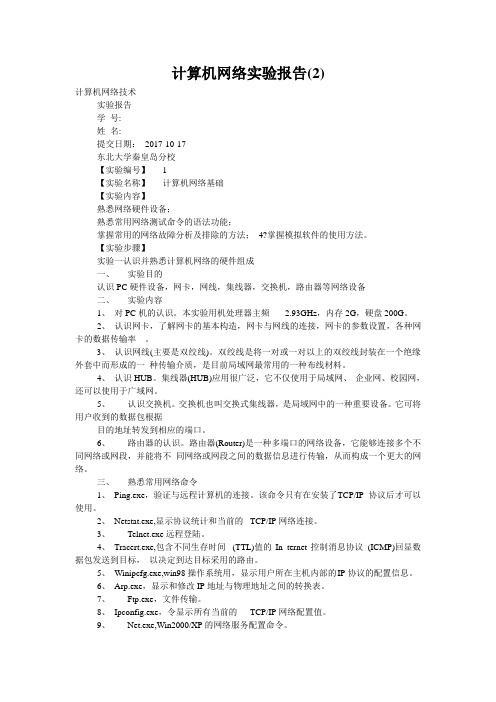
计算机网络实验报告(2)计算机网络技术实验报告学号:姓名:提交日期:2017-10-17东北大学秦皇岛分校【实验编号】 1【实验名称】计算机网络基础【实验内容】熟悉网络硬件设备;熟悉常用网络测试命令的语法功能;掌握常用的网络故障分析及排除的方法;4?掌握模拟软件的使用方法。
【实验步骤】实验一认识并熟悉计算机网络的硬件组成一、实验目的认识PC硬件设备,网卡,网线,集线器,交换机,路由器等网络设备二、实验内容1、对PC机的认识。
本实验用机处理器主频 2.93GHz,内存2G,硬盘200G。
2、认识网卡,了解网卡的基本构造,网卡与网线的连接,网卡的参数设置,各种网卡的数据传输率。
3、认识网线(主要是双绞线)。
双绞线是将一对或一对以上的双绞线封装在一个绝缘外套中而形成的一种传输介质,是目前局域网最常用的一种布线材料。
4、认识HUB。
集线器(HUB)应用很广泛,它不仅使用于局域网、企业网、校园网,还可以使用于广域网。
5、认识交换机。
交换机也叫交换式集线器,是局域网中的一种重要设备。
它可将用户收到的数据包根据目的地址转发到相应的端口。
6、路由器的认识。
路由器(Router)是一种多端口的网络设备,它能够连接多个不同网络或网段,并能将不同网络或网段之间的数据信息进行传输,从而构成一个更大的网络。
三、熟悉常用网络命令1、Ping.exe,验证与远程计算机的连接。
该命令只有在安装了T CP/IP协议后才可以使用。
2、Netstat.exe,显示协议统计和当前的TCP/IP网络连接。
3、Telnet.exe远程登陆。
4、Tracert.exe,包含不同生存时间(TTL)值的In ternet控制消息协议(ICMP)回显数据包发送到目标,以决定到达目标采用的路由。
5、Winipcfg.exe,win98操作系统用,显示用户所在主机内部的IP协议的配置信息。
6、Arp.exe,显示和修改IP地址与物理地址之间的转换表。
计算机网络实验实验报告1

计算机网络实验实验报告1一、实验目的本次计算机网络实验的主要目的是深入理解计算机网络的基本原理和技术,通过实际操作和观察,掌握网络配置、数据传输、协议分析等方面的知识和技能,提高对计算机网络的综合应用能力。
二、实验环境1、硬件环境:计算机若干台,具备以太网卡。
网络交换机、路由器等网络设备。
网线若干。
2、软件环境:Windows 操作系统。
Wireshark 网络协议分析工具。
网络配置工具(如 ipconfig 命令)。
三、实验内容与步骤1、网络拓扑结构搭建利用网线将计算机与交换机连接,构建简单的星型网络拓扑结构。
检查物理连接是否正常,确保网络设备的指示灯显示正常。
2、 IP 地址配置打开计算机的网络设置,手动配置 IP 地址、子网掩码、网关等参数。
使用 ipconfig 命令查看配置是否成功,验证网络连接的有效性。
3、网络连通性测试使用 ping 命令测试不同计算机之间的连通性。
记录测试结果,分析可能存在的连接问题并进行排查。
4、数据捕获与协议分析在一台计算机上安装并运行 Wireshark 工具。
启动捕获网络数据包,进行网络通信操作,如访问网站、发送文件等。
停止捕获后,对捕获的数据包进行分析,查看数据包的源地址、目的地址、协议类型等信息。
5、网络服务配置与测试配置一台计算机作为 Web 服务器,安装 Web 服务软件(如 IIS 或Apache)。
在其他计算机上通过浏览器访问该 Web 服务器,验证 Web 服务的可用性。
四、实验结果与分析1、网络拓扑结构搭建与 IP 地址配置成功搭建了星型网络拓扑结构,计算机与交换机之间的物理连接正常。
手动配置的 IP 地址能够正确生效,通过 ipconfig 命令显示的网络参数与设定值一致。
2、网络连通性测试在进行 ping 测试时,大部分计算机之间能够正常通信,少数出现丢包现象。
经过检查,发现是网线接触不良导致,更换网线后问题解决。
3、数据捕获与协议分析通过 Wireshark 捕获到了丰富的网络数据包,包括 TCP、UDP、HTTP 等常见协议。
- 1、下载文档前请自行甄别文档内容的完整性,平台不提供额外的编辑、内容补充、找答案等附加服务。
- 2、"仅部分预览"的文档,不可在线预览部分如存在完整性等问题,可反馈申请退款(可完整预览的文档不适用该条件!)。
- 3、如文档侵犯您的权益,请联系客服反馈,我们会尽快为您处理(人工客服工作时间:9:00-18:30)。
学生实验报告
(理工类)
课程名称:计算机网络基础专业班级M12机械设计及其自动化(专转本)
学生学号: 1221408019 学生姓名:丁世斌
所属院部:龙蟠学院指导教师:司海飞
20 13 ——20 14 学年第一学期
金陵科技学院教务处制
实验报告书写要求
实验报告原则上要求学生手写,要求书写工整。
若因课程特点需打印的,要遵照以下字体、字号、间距等的具体要求。
纸张一律采用A4的纸张。
实验报告书写说明
实验报告中一至四项内容为必填项,包括实验目的和要求;实验仪器和设备;实验内容与过程;实验结果与分析。
各院部可根据学科特点和实验具体要求增加项目。
填写注意事项
(1)细致观察,及时、准确、如实记录。
(2)准确说明,层次清晰。
(3)尽量采用专用术语来说明事物。
(4)外文、符号、公式要准确,应使用统一规定的名词和符号。
(5)应独立完成实验报告的书写,严禁抄袭、复印,一经发现,以零分论处。
实验报告批改说明
实验报告的批改要及时、认真、仔细,一律用红色笔批改。
实验报告的批改成绩采用百分制,具体评分标准由各院部自行制定。
实验报告装订要求
实验批改完毕后,任课老师将每门课程的每个实验项目的实验报告以自然班为单位、按学号升序排列,装订成册,并附上一份该门课程的实验大纲。
实验项目名称:互联网络综合应用实验学时:8
同组学生姓名:实验地点:C306、C304 实验日期:2013.11.26;12.3;12.10;12.17实验成绩:
批改教师:司海飞批改时间:
一、实验目的和要求
目的:使用和熟悉互联网络常见的服务和命令,浏览器的使用和设置,了解知识产权知识,电子商务,网上教育和网上办公。
掌握客户/服务器模式和浏览器模式,了解其他互联网络应用如网络目录服务,BBS,视频会议等。
要求:在互联计算机网络机房上机,要求浏览器的使用和设置,网络资源共享的应用,使用常用的工具上网检索几个指定信息,用telnet登录一个服务器,并用ping 访问并比较就近的站点和远处的站点,看其响应时间和传输速率等增加对网络的感觉,用户间收发电子邮件等。
了解知识产权知识,电子商务,网上教育和网上办公。
在互联计算机网络机房上机,IP地址的设置,要求使用ftp 下载文件,网上新闻,电子公告板服务等,电子邮政技术,WWW信息发布技术。
掌握客户/服务器模式和浏览器模式。
了解其他互联网络应用,如网络目录服务,BBS,视频会议等。
网络安全知识,端口的设置等。
二、实验仪器和设备
工科楼C306、C304机房,PC机,可访问因特网。
三、实验过程
1)打开IE或其他网页浏览器的“工具”菜单,找到“Internet选项”命令;
a.在“连接”页中设置代理服务器:
IP:192.168.0.1
端口号:8080
对本地地址不使用代理服务器,并能指定不使用代理服务器的指定IP地址(“高级”按钮的“例外”);
b.在“高级”页中设置属性,如不显示图片等。
2)建立、整理“收藏夹”
a.建立一“软件下载”收藏夹,并列出几个站点;
b.建立一脱机浏览站点,并定义其属性。
3)使用Telnet登录远程主机,如telnet
4)其他登陆BBS的工具,如HyperTerminal(超级终端)的使用
说明
(1)主机名可以是IP地址或DNS名称,如telnet 166.111.8.238或telnet
(2)端口及终端类型的设置
Ping :命令行下用,如:
ping 192.168.0.35
ping 127.0.0.1
ping
ping server2000
5)申请E-mail信箱
(1)配置高级功能如邮件夹、地址簿、签名、邮件过滤机制
(2)使用高级特性如附件、一对多发信、传送到呼机等
(3)常见用户代理如Microsoft Outlook或Foxmail的配置和使用(4)163上通过浏览器申请。
说明
(1)有些功能可以同学之间互相配合一下
(2)配置用户代理时要正确设置POP及SMTP服务器,使用代理服务器的还要正确配置代理。
6)通过网上邻居的属性添加TCP/IP协议或通过控制面板中的网络
添加TCP/IP协议;
1)按照屏幕上的安装向导完成TCP/IP协议的配置;
2) TCP/IP常用命令的使用(网络的测试等)
说明:
(1)应首先删除网上邻居属性中的TCP/IP协议,再重新安装;
(2)选择Microsoft公司的TCP/IP协议;
(3)若为自动获取IP地址,则DNS和网关可不选;
(4)若指定IP地址,如:
IP:192.168.0.231
子网掩码:255.255.255.0
网关:192.168.0.1
DNS:172.18.1.1
域名:
主机名:studentxxx
(5)TCP/IP常用命令:
Ping :命令行下用,如:
ping 192.168.0.35
ping
ping server2000
ipconfig :命令行下用
tracert: 命令行下用,如:
tracert
7)远程登录进入BBS
浏览器下访问BBS
说明
(1)登录Logname/Password(bbs/guest;new)
如telnet
(2)讨论区与聊天室等BBS社区
(3)通过浏览器上BBS,如
8)浏览器下FTP的使用
命令行(DOS,UNIX)方式下FTP的使用
常用的各种多点传输,断点续传工具
说明
(1)现在的浏览器都支持FTP协议,以IE5为例,缺省为匿名登录,也可在文件菜单中以用户名和密码登录。
如:
ftp://192.168.0.2
ftp://
(2)在命令行下常用的FTP命令:
open 192.168.0.2
(与远程主机192.168.0.2建立FTP连接)
user:启动新用户登录
ls或dir:列出远程主机当前工作目录的内容
cd:改变远程主机当前工作目录
get:将文件下载到本地
put:从本地机将一个文件传送到远程主机
help:系统帮助
close/disconnect:终止ftp会话
quit,bye,exit:断开与远程机的连接并退出FTP
(3)常用FTP下载工具
如:CuteFtp ,FlashFXP的配置与使用
(4)可练习从FTP站点下载几个文件到本计算机
9)在IE中选阅读新闻,系统进入Outlook;
选择Outlook中的设置新闻帐号,即可按照向导完成阅读新闻的设置工作,通过预定新闻组,即可阅读所下载新闻组中的新闻。
完成第二步后,通过Outlook newsreader可实现创建新闻邮件(张贴自己的文章)、阅读新闻(下载所预定新闻组中的新闻)、订阅新闻组(预定其它的新闻组)、设置新闻帐号(设置新的新闻服务器)的工作。
说明:
(1)收发新闻的过程与收发电子邮件的过程类似;
(2)新闻服务器如:
(3)连接方式选择局域网。
四、实验结果与分析
通过上述实验,本人对计算机网络,网络命令,及虚拟机的制作WEB 服务器有了更深入的了解,并对此一些简单的过程得到了掌握,可以说收获匪浅,对计算机有了更深刻的了解,通过此次试验,我们了解到了TCP/IP 协议在Internet连接中的重要性,并且对其所起到的作用和功能有了一定了解。
并且对于命令提示符程序也有了初步的认识与了解。
通过学习简单的CuteFTP与,FlashFXP设置使用,使得我们也对ftp服务器的使用也有了一定认识,这也对将来的学习工作有很大帮助。
